在預覽窗格檢視工作
工作預覽窗格會列出所選工作的詳細資訊。如果該工作已經處理完成,則會顯示該工作所有表面的縮圖。在 FS300 Pro 或更高版本的 Fiery server 上,已多工緩衝處理的工作以及已處理工作的縮略圖也將顯示。
如果工作已處理完成,您可在工作中心的工作預覽窗格內檢視內容的縮圖。已多工緩衝處理但未處理的工作可在 Fiery 預覽視窗開啟。如果 Fiery server 支援 Fiery Graphic Arts Package、Premium Edition 或 Fiery Productivity Package,您可以在 Fiery ImageViewer 中開啟已處理的工作。
啟動 Command WorkStation,並在已保留清單中選取已多工緩衝處理或已處理的工作,以在工作預覽窗格中顯示。顯示關於工作的資訊。一些資訊類別可編輯。
工作預覽窗格位於 Command WorkStation 視窗的右方。以下圖例顯示已處理工作。如果工作已處理,工具可供導覽文件使用。
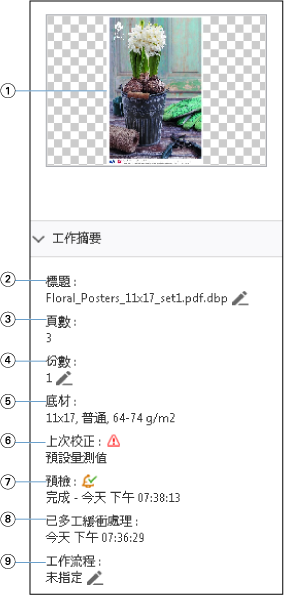
附註: 帶鉛筆圖示的任何欄位都可編輯。
|
|
| 1 | 縮圖 |
| 2 | 工作名稱 |
| 3 | 工作的頁數 |
| 4 | 要列印份數 |
| 5 | 底材資訊,例如頁面尺寸、底材類型或底材重量 |
| 6 | 印表機的最後校正日期 圖示會指出狀態。 |
| 7 | 預檢資訊 圖示會指出狀態。 |
| 8 | 工作的上一個動作,例如已多工緩衝處理、已處理或已列印,以及日期和時間戳記 |
| 9 | 用於工作的工作流程 附註: 您可從可用的虛擬印表機或預設值選擇。
|
